PÄIVITETTY 18.12.2023
Canva on hyvin laajalti käytetty ja hyvin tunnettu ilmainen graafisen suunnittelun verkkotyökalu, jota voit käyttää somepostausten, esitysten, julisteiden, videoiden, logojen ja muiden luomiseen. Jos et ole aiemmin tästä kuullutkaan, niin aloita lukemalla kirjoituksemme: Canva – paras ilmainen kuvankäsittelytyökalu. Canva on helppokäyttöinen ja se sopii niin aloittelijoille, harrastelijoille kuin ammattilaisillekin nopeaan ja laadukkaaseen suunnitteluun. Canvassa on tuhansia mallipohjia, miljoonia mediaresursseja, kuten kuvia, grafiikoita ja videoita, sekä monipuolinen editori, jonka avulla voit luoda mitä ikinä haluat
Canva ei kuitenkaan ole pelkkä kuvanmuokkausohjelma tai videoeditori. Se on myös alusta, joka hyödyntää tekoälyä monin eri tavoin. Canva on vastikään kehittänyt useita tekoälyominaisuuksia, jotka auttavat sinua suunnittelemaan visuaalisia sisältöjäsi paremmin ja nopeammin. Tässä artikkelissa esittelen joitakin niistä ja annan esimerkkejä, miten voit hyödyntää niitä omassa työssäsi tai harrastuksessasi.
Canva AI Image Generator: Luo upeita kuvia muutamalla klikkauksella
Canva AI Image Generator on tekoälypohjainen työkalu, joka luo sinulle upeita kuvia muutamalla klikkauksella. Sinun tarvitsee vain kirjoittaa hakusana tai lause kuvaamaan sitä, mitä haluat nähdä kuvassa. Sitten voit valita yhden monista vaihtoehdoista, joita Canva ehdottaa sinulle. Voit myös muokata kuvaa haluamallasi tavalla Canvan editorissa.
Canva AI Image Generator on opetettu miljoonilla kuvilla ja niiden kuvauksilla. Se osaa yhdistellä erilaisia elementtejä ja luoda realistisia tai surrealistisia kuvia hakusanojesi perusteella. Se voi myös luoda kuvia tyhjästä tai muuttaa olemassa olevia kuvia.
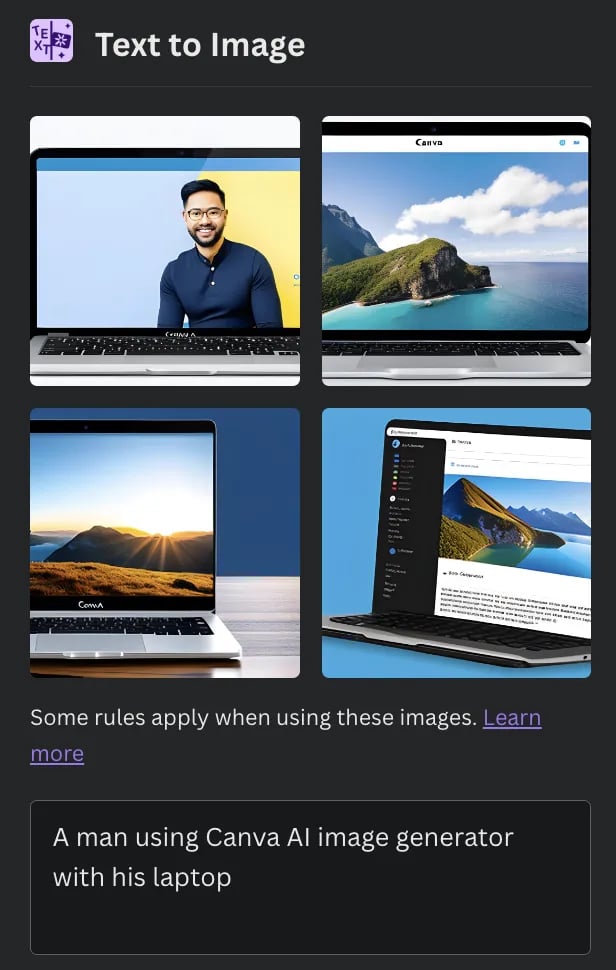
Yllä olevassa kuvassa pyysin ensin Canvaa luomaan minua tätä blogia varten kuvan miehestä, joka käyttää Canvan AI image generatoria juuri nyt läppärillään. Seuraavassa vaiheessa (kuva alla) voin määritellä minkä tyylisen kuvan tästä aihepiiristä haluan. Vaihtoehtoja on tällä hetkellä 16. Valitsin lopulta MINIMALIST, jonka valitsen usein juuri Kuulun blogia varten, koska ne kuvat sopivat meidän tyyliimme parhaiten.
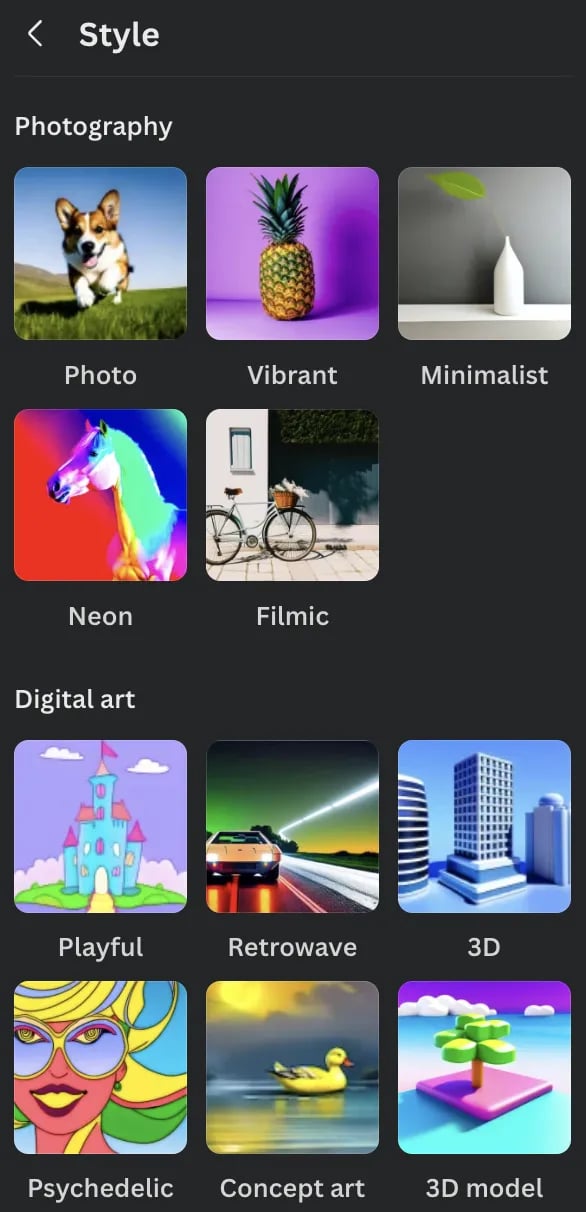
Lopulta alla näette kolmen eri tyylisuunnan tulkinnat samasta tekstikäskystä. Melko erilaista syntyy samalla tekstillä. Kuten arvata saattaa, tätä versiointia kun aikansa jatkaa, niin alkaa löytyä se omalle yritykselle sopiva tyyli. Lopulta itse asiassa "Concept art" -tyylin oikeassa ylälaidassa oleva kuva olisi ehkä se, jonka valitsisin.
Tässä herää ajatus siitä, että kun on jo sellaisiakin tekoälytyökaluja, jotka valitsevat puolestasi todennäköisimmin somessa menestyvät kuvat, niin sinun ei jatkossa ehkä tarvitse, kuin luoda tekstikäskyllä yrityksellenne sopivat kuvat ja toinen työkalu valikoi potentiaaleimmat menestyjät.
.webp?width=1200&height=628&name=Blogin%20somejakokuvat%20(5).webp)
Canva AI Image Generator on loistava työkalu silloin, kun tarvitset inspiraatiota tai haluat luoda jotain ainutlaatuista. Voit käyttää sitä esimerkiksi kun:
- Kun haluat luoda ainutlaatuisen kuvan sosiaalisen median postaukseen tai blogiin. Näitä kuvia ei tule vastaan toisten mainoksissa!
- Kun tarvitset kuvituksen esitykseen tai raporttiin
- Kun haluat testata erilaisia visuaalisia konsepteja nopeasti
- Kun haluat haastaa luovuutesi ja nähdä, millaisia kuvia voit keksiä
- Kun olet markkinointitehtäviesi kanssa yksin, eikä sinulla ole käytettävissä erillistä graafikkoa avuksesi.
Canva Magic Write: Luo upeaa tekstiä muutamalla klikkauksella
Magic Write on tekoälypohjainen kirjoitusavustaja, joka toimii Canva Docsissa. Ikävä kyllä juuri nyt (31.5.) ominaisuutta ei ole vielä suomeksi saatavilla. Jos tuotat sisältöä muilla kielillä, niin kokeile ihmeessä! Melko varmasti suomen kieli tulee valikoimaan pian.
Mikä on Canva Magic Write?
Canva Magic Write on työkalu, joka auttaa sinua kirjoittamaan luonnoksia, yhteenvetoja, sosiaalisen median julkaisuja, artikkeleita tai mitä tahansa haluat, aivan kuten ChatGPT:n kanssa. Kirjoitat vain kehotteen Canva-dokumenttiisi, ja Magic Write luo sisällön perustuen kuvailemaasi aiheeseen.
Tämä ominaisuus on ilmainen, mutta ilmaisella Canva-tilillä saat vain 25 ilmaista kyselyä. Voit saada lisää kyselyjä Canva Pro -tilillä.
Miksi Canva Magic Write on erityinen?
Canva Magic Write -ominaisuuden myyntivaltti on se, että Canva on visuaalinen ja suunnittelutyökalu. Saat siis parhaat puolet molemmista maailmoista: voit suunnitella ja kirjoittaa samanaikaisesti, mikä tekee siitä joustavamman ja tehokkaamman kuin Google Docs tai Word.
Voit käyttää Canvan tavallisia ominaisuuksia, kuten tekstityökalua, elementtien lisäämistä, mediaa, valokuvia ja muita, sekä lisätä tekstiä Magic Write -ominaisuuden avulla.
Miten Canva Magic Write toimii?
Aloittaaksesi, sinun on tietenkin ensin luotava Canva-tili, jos sellaista ei vielä ole. Kirjauduttuasi sisään näet Doc-välilehden. Jos et näe tätä, voit hakea Doc-välilehteä ja löydät sen. Tämä on erityinen Magic Write -ominaisuudelle ja se on käytettävissä vain siellä.
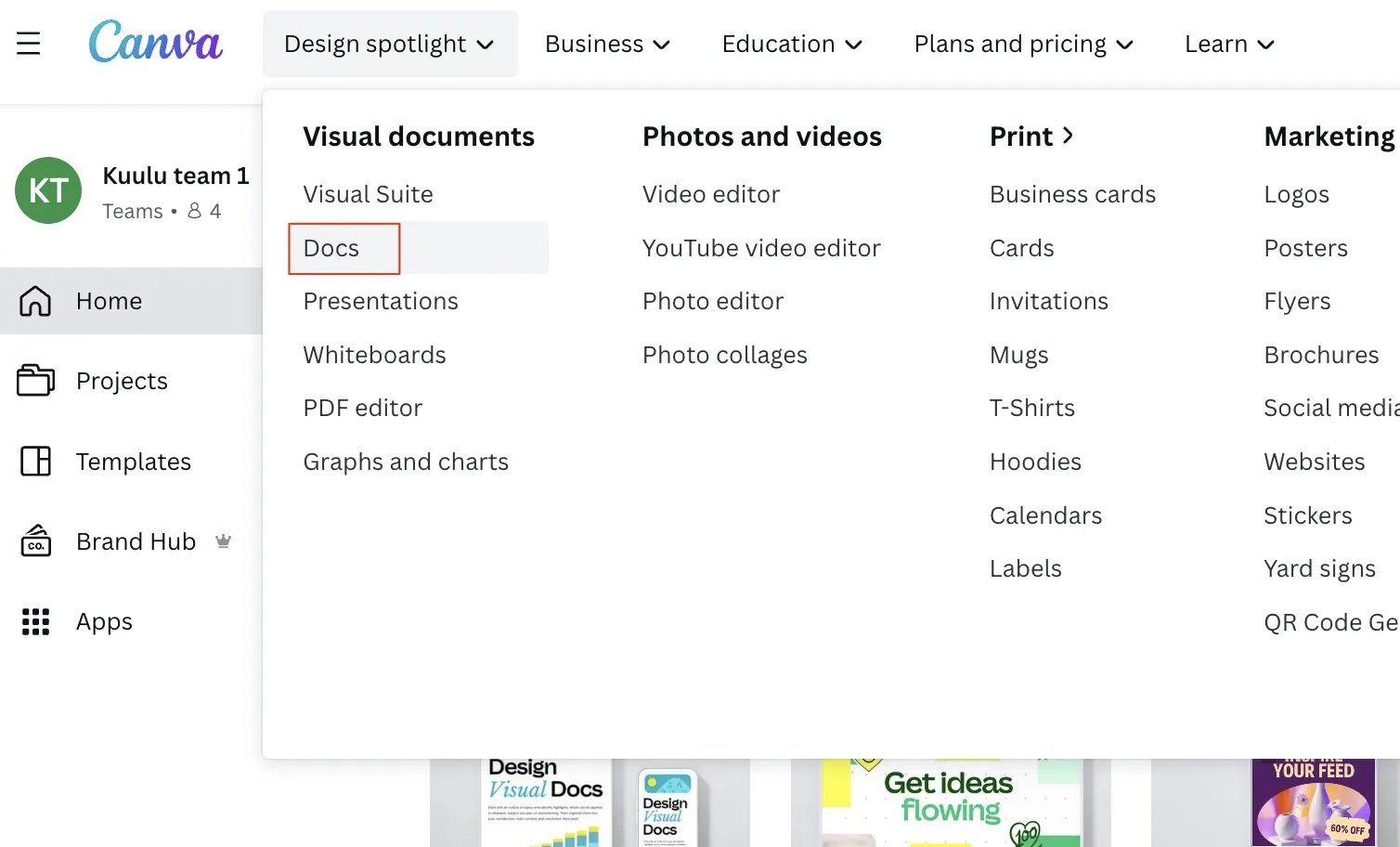
Voit aloittaa kirjoittamalla otsikon, riippumatta siitä, kirjoitatko artikkelia, blogikirjoitusta tai muuta. Aktivoi sitten Magic Write napsauttamalla pientä plus-ikonia. Tämä tuo esiin joitakin komentoja, ei vain Magic Write -ominaisuutta. Voit lisätä otsikoita, upottaa kaavioita ja luetteloita. Mutta tässä videossa keskitymme vain Magic Writeen.
Napsauta Magic Writea ja näet ikkunan, johon voit kirjoittaa kehotteen. Kuvaile vain, mitä haluat, ja anna AI:n luoda sisältö. AI:n luoma teksti on korostettu, ja voit lukea sen läpi. Tämä auttaa sinua kirjoittamaan artikkelisi.
Voit myös pyytää AI:ta tai Magic Writea ehdottamaan erilaisia otsikoita, ehkä tekemään olemassa olevasta otsikostasi houkuttelevamman. Tämä on AI:n käytön voima.
Alla olevalta videolta näet, miten käytän Magic writea. Tekstiä voi siis laajentaa tai tiivistää, aivan kuten haluaa. Pitkien tekstien tiivistäminen säästää valtavasti aikaa, siinä protip!
Kuten aiemmin mainitsin, Canvan Magic Write AI:n ja ChatGPT:n ero on siinä, että Canvalla voit käyttää joitakin sen työkaluja, kuten erilaisten elementtien lisäämistä. Erityisesti itse tykkään erilaisten piirakka- ja pylväsdiagrammien super helposta luomisesta.
Canva AI Photo Editing: kuvaeditointia vaivattomasti
Canva AI Photo Editing nimensä mukaisesti on kuvien editointiin tarkoitettu työkalu. Lataat vain haluamasi kuva Canvaan ja lähdet muokkaamaan Magic Editillä kuvaasi.
En ole itse erityisen lahjakas kuvankäsittelijä, enkä käytä Adoben ohjelmistoja, joten edustanen ns. perusmarkkinoijaa itsekin, ja voin siis kertoa omista kokemuksista editoinnin parissa.
Onnistuin muuttamaan kuvista hiustyylini, esineitä, sijaintia (rannalta kaupunkiin) ja poistamaan ihmisiä kuvistani erittäin helposti uusien Canvan tekoälyominaisuuksien avulla.
Alla olevalla videolla näytän, kuinka kuvia voi helposti muokata Canvan Magic Write -ominaisuuden (ilmainen Canva-ominaisuus) ja Magic Eraser -ominaisuuden (Canva Pro -ominaisuus) avulla. Muutan helposti hiusteni värin pinkiksi ja poistan kuvasta elementtejä.
Canva Magic Expand
Jos tarvitset tietyn muotoisen kuvan, mutta sinulla on vain esimerkiksi neliökuvia käytettävissäsi, voit Magic Expandin avulla laajentaa kuvaasi sivulle, ylös tai alas. Se lisää kuvaasi ns. lisää taustaa. Erittäin kätevä työkalu silloin, kun tarvitset esimerkiksi hankalanmuotoisia kuvia.
Canva kehittyy kokonaisvaltaiseksi markkinointisisältöjen luomisalustaksi
Canvan tekoälyominaisuudet ovat loistava apu, kun haluat säästää aikaa ja vaivaa suunnittelussa tai haluat saada uusia ideoita ja näkökulmia luomuksiisi. Voit käyttää niitä myös oppimisen välineinä, kun haluat parantaa omaa suunnittelu- ja kuvankäsittelytaitoasi ja oppia erilaisia suunnittelun ja kuvankäsittelyn periaatteita ja käytäntöjä.
Canva on siis paljon enemmän kuin pelkkä kuvanmuokkausohjelma tai videoneditori. Se on innovatiivinen alusta, joka hyödyntää tekoälyä monin eri tavoin.
Canva on lähtenyt kehittämään alustaa kokonaisvaltaiseksi markkinointisisällön suunnittelualustaksi. Sillä voi nykyisin suunnitella aivan kaikkea verkkosivuista yksittäisiin somepostaukseen. Vaikuttavimpia ominaisuuksia ovat kuitenkin esimerkiksi erilaiset automatisoidut julkaisumuodot sosiaalisen median kanaviin sekä sosiaalisen median sisältöjen massaluominen. Näihin ominaisuuksiin palaamme seuraavissa blogiteksteissämme!
Kurkkaa aiheeseen liittyviä koulutuksiamme (klikkaa alta)
Saatat olla kiinnostunut myös näistä kirjoituksista






